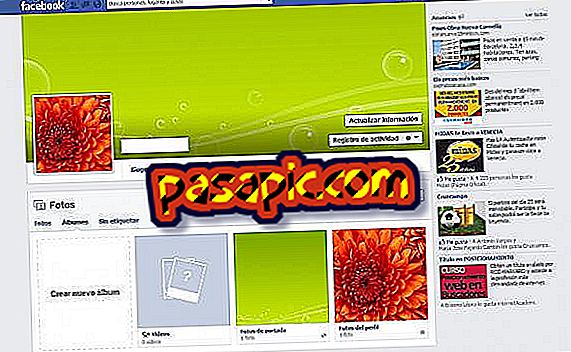Så här lägger du till en ram i en bild i Photoshop

Kanterna på ett fotografi kan göra stor skillnad och med Photoshop kan du enkelt lägga till gränser, när du lär dig att göra det. Följ dessa steg så att din bild sticker ut från resten av sidan med en gräns i Photoshop.
Du behöver:- Adobe Photoshop
1
Starta Photoshop och öppna den bild som du vill lägga till en kant på.
2
Om du vill skapa en kant runt hela bilden öppnar du menyn Välj och väljer Välj alla. För att skapa en ram runt en viss sektor, använd markeringsverktyget i verktygsfältet och välj det område du vill ha.
3
På menyn Välj väljer du Ändra och sedan Gräns. I dialogrutan väljer du pixelstorlek för gränsen.
4
Hitta färgpalett på vänster sida av skärmen. Klicka på den övre rutan och välj en kantfärg från paletten. Klicka på OK
5
Välj Fyll på Redigera-menyn. I dialogrutan väljer du alternativen som gäller gränsen.
6
Klicka på OK för att se gränsen. Om resultaten inte är vad du vill, välj Ångra på Redigera-menyn för att ta bort fyllningen och försök igen.
7
Använd kommandot Spara som på Arkiv-menyn för att spara den nya bilden.
- Ju större pixelstorleken desto tjockare kan kanten
- För att skapa en snygg gräns, välj Upplösning från Fill-kommandot.
- Innan du redigerar en bild, spara filen med ett annat namn, välj Spara som från Arkiv-menyn. Detta gör att du kan redigera bilden utan att behöva oroa dig för originalet.